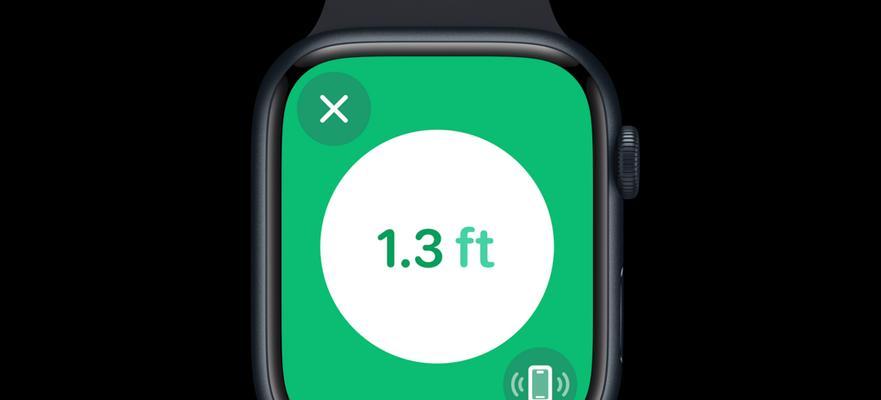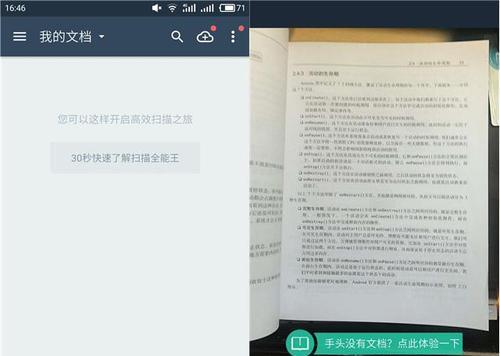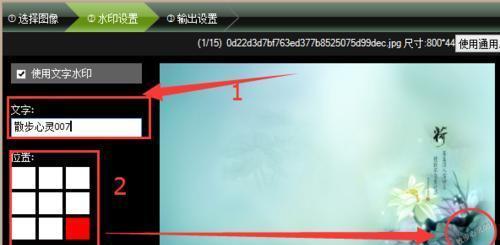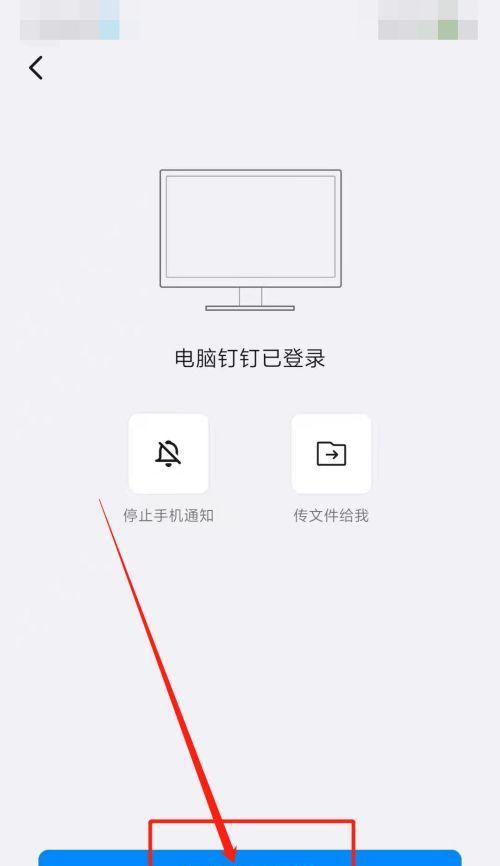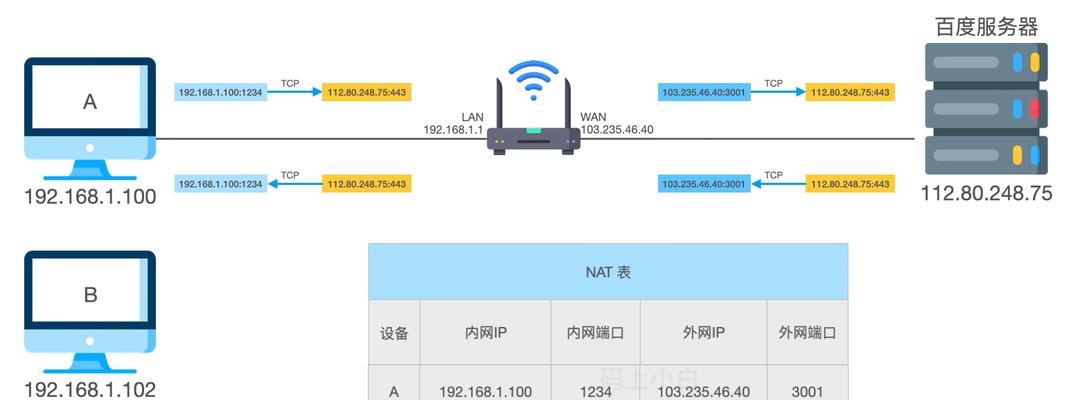学生数码相机相册如何开启?开启后如何管理照片?
在当今的数字化时代,数码相机已经成为学生记录生活点滴、学习摄影技术的重要工具。然而,对于初学者而言,如何开启和管理数码相机中的相册以及照片常常会遇到一些困惑。本文将从多个角度详细指导学生如何轻松开启数码相机的相册功能,并且提供管理照片的有效方法,旨在帮助大家更好地利用这一设备记录精彩瞬间。
开启数码相机相册功能
确认相机型号与功能
在开启相册之前,首先需要确认你的数码相机型号及其支持的功能。不同品牌和型号的数码相机在操作界面和功能上可能会有所差异。一般来说,现代数码相机都具备内置存储卡,能够储存照片和视频。
开启相机相册步骤
1.打开相机电源,进入主界面。
2.查找菜单选项中的“播放”或“回放”模式(不同的相机可能会有不同的命名)。
3.按照屏幕提示或使用相机上的方向键和确定按钮进入相册界面。
4.如果是首次使用,相机可能会提示格式化存储卡,确认操作后相册功能即可启用。
常见问题与解决
问题:相机显示“存储卡错误”,无法进入相册模式。
解决:请检查存储卡是否正确插入相机,或尝试在电脑上读取存储卡,确认卡内无错误。如果依旧无法使用,可能需要更换新的存储卡。

管理数码相机中的照片
导出照片到电脑
1.将相机通过数据线连接至电脑,或者使用读卡器将存储卡内的照片导入电脑。
2.在电脑端打开相应的文件夹,通常照片会存放在DCIM文件夹下。
3.选中需要备份的照片,右键选择复制或剪切,然后粘贴到电脑的其他目录下。

照片分类管理
1.在电脑端,可以创建文件夹,按照日期、事件或主题对照片进行分类存储。
2.为了便于查找,建议使用有意义的文件夹名称,并在文件名中加入时间标签,例如“20230410_春游”。
照片编辑与优化
1.选择合适的照片编辑软件,如AdobePhotoshop或Lightroom等。
2.进行必要的图片编辑,包括裁剪、调整亮度对比度、色彩校正等。
3.保存编辑后的照片,记得保留原始文件。
照片备份与安全
备份:定期将电脑中的照片备份至外部硬盘或云存储服务,防止数据丢失。
安全:确保使用防病毒软件保护电脑安全,避免病毒或恶意软件对照片造成损害。
常见问题与解决
问题:存储卡空间不足。
解决:及时将照片导出到电脑,并清理相机存储卡,确保有足够的空间拍摄新照片。

结语
通过以上步骤,学生可以轻松开启数码相机的相册功能,并且对照片进行有效的管理。数码相机不仅是一个拍照的工具,更是一种记录生活、表达自我情感的媒介。学会管理自己的相册,不仅可以提升摄影技术,同时也能让那些美好瞬间得到更好的保存和分享。希望本文能为你的数码相机使用和照片管理带来帮助。
版权声明:本文内容由互联网用户自发贡献,该文观点仅代表作者本人。本站仅提供信息存储空间服务,不拥有所有权,不承担相关法律责任。如发现本站有涉嫌抄袭侵权/违法违规的内容, 请发送邮件至 3561739510@qq.com 举报,一经查实,本站将立刻删除。
- 站长推荐
-
-

如何在苹果手机微信视频中开启美颜功能(简单教程帮你轻松打造精致自然的美颜效果)
-

解决WiFi信号不稳定的三招方法(提高WiFi信号稳定性的关键技巧)
-

微信字体大小设置方法全解析(轻松调整微信字体大小)
-

提升网速的15个方法(从软件到硬件)
-

如何更改苹果手机个人热点名称(快速修改iPhone热点名字)
-

解决Mac电脑微信截图快捷键失效的方法(重新设定快捷键来解决微信截图问题)
-

如何在手机上显示蓝牙耳机电池电量(简单教程)
-

解决外接显示器字体过大的问题(调整显示器设置轻松解决问题)
-

科学正确充电,延长手机使用寿命(掌握新手机的充电技巧)
-

找回网易邮箱账号的详细教程(快速恢复网易邮箱账号的方法及步骤)
-
- 热门tag
- 标签列表